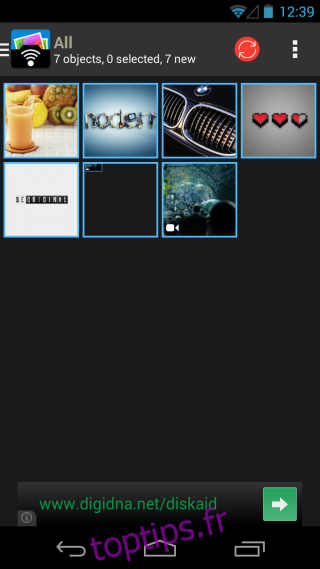En ce qui concerne le transfert de fichiers entre PC et mobile, les utilisateurs iOS disposent de nombreux outils à cet effet. PhotoSync est l’un des plus populaires du lot qui vous permet de partager des photos et des vidéos entre des appareils iOS, ainsi qu’iOS vers un ordinateur Mac et Windows via un réseau Wi-Fi, ou automatiquement via Bluetooth sans aucun problème. PhotoSync a maintenant également atterri sur Google Play Store pour les appareils Android et dispose du même ensemble de fonctionnalités et de fonctionnalités qui en ont fait un choix définitif sur les iDevices. Grâce à cette application, vous pouvez facilement transférer des photos et des vidéos entre Android et iPhone, iPad et iPod touch, ainsi que votre ordinateur.
PhotoSync sur Android arbore une interface utilisateur élégante. Bien que cela n’ait jamais été aussi beau sur le système d’exploitation mobile d’Apple, les développeurs ont également mis à jour l’application iOS pour iOS 7.
L’écran d’accueil de PhotoSync affiche une grille d’images et de vidéos stockées sur votre appareil. Vous pouvez appuyer sur une vignette pour sélectionner un appareil, puis appuyer sur le minuscule bouton de type Actualiser en haut pour spécifier où vous devez envoyer le fichier, c’est-à-dire vers votre ordinateur ou un autre appareil Android ou iOS. Vous pouvez sélectionner plusieurs images en appuyant longuement sur une vignette, puis en sélectionnant des images en appuyant dessus.
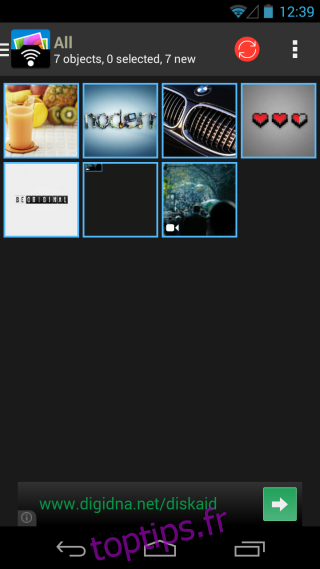
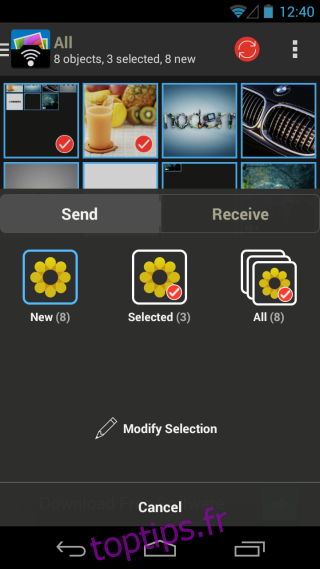
Si vous partagez des fichiers entre des appareils Android ou iOS, vous devrez bien sûr installer l’application PhotoSync sur votre appareil iOS.
Lors de l’envoi d’une photo ou d’une vidéo, PhotoSync scanne automatiquement votre réseau local à la recherche de machines connectées, et tout ce que vous avez à faire est d’appuyer sur l’appareil pour commencer le transfert. Si un appareil n’est pas trouvé automatiquement, vous pouvez également saisir manuellement son adresse IP.
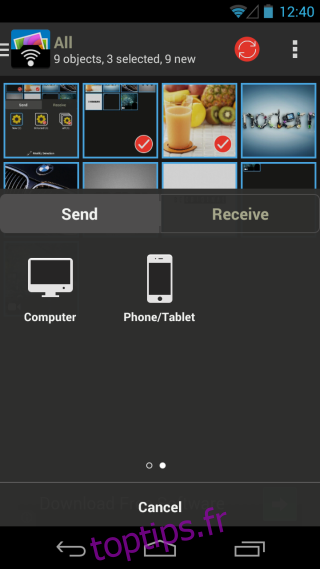
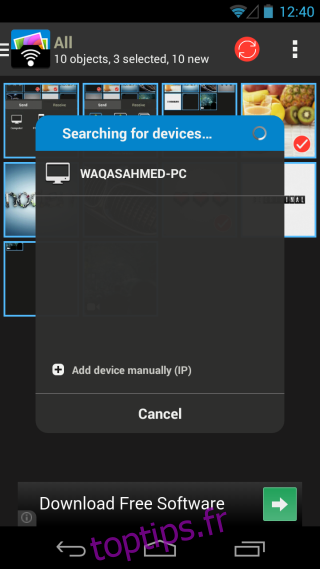
L’utilisation de l’application de bureau compagnon le rend beaucoup plus intuitif et sans tracas pour la réception de fichiers. La version Windows, par exemple, vous permet d’envoyer la photo par simple glisser-déposer dans la petite fenêtre de dépôt près de la barre d’état système.
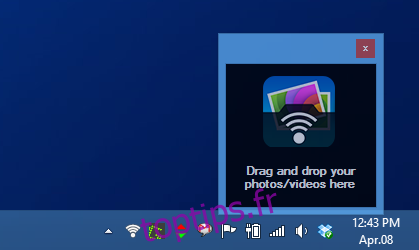
Après cela, mettez en surbrillance le nom de l’appareil dans la liste et envoyez. Les photos sont transférées en pleine résolution presque immédiatement car il n’y a pas de nuage entre les deux.
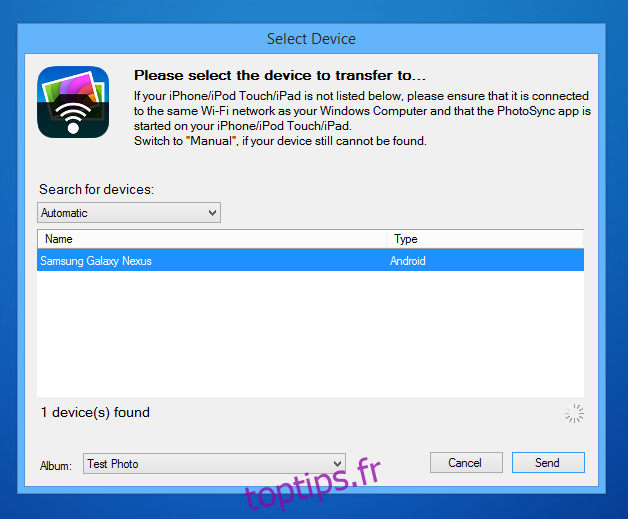
Pour en revenir à l’application Android, elle dispose également d’un écran Paramètres où vous pouvez configurer de nombreuses options différentes. Par exemple, vous pouvez activer «Transfert rapide» qui vous permet de transférer toutes les nouvelles photos / vidéos que vous avez prises en les sélectionnant automatiquement. En outre, vous pouvez configurer différents paramètres pour les équipements cibles tels que la conservation des noms de fichiers et la création de sous-répertoires si nécessaire.
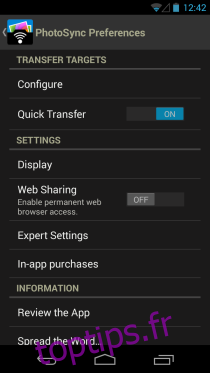
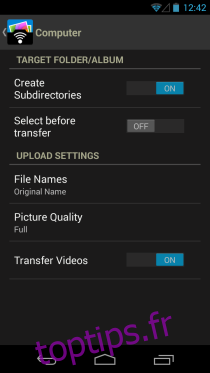
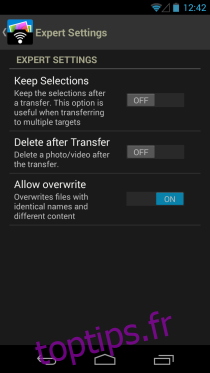
Les applications de bureau de PhotoSync sont téléchargeables gratuitement, la version iOS coûte 3 $ sur iTunes App Store tandis que la version Android propose des achats intégrés.